ROS软路由详细设置 图文
ROS软路由详细教程
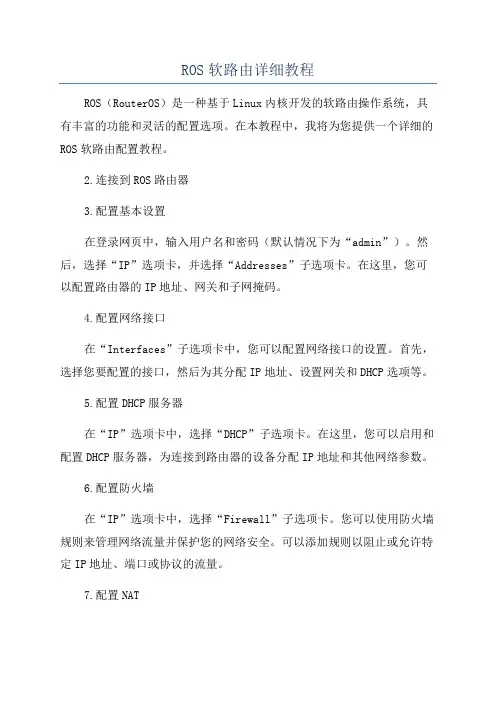
ROS软路由详细教程ROS(RouterOS)是一种基于Linux内核开发的软路由操作系统,具有丰富的功能和灵活的配置选项。
在本教程中,我将为您提供一个详细的ROS软路由配置教程。
2.连接到ROS路由器3.配置基本设置在登录网页中,输入用户名和密码(默认情况下为“admin”)。
然后,选择“IP”选项卡,并选择“Addresses”子选项卡。
在这里,您可以配置路由器的IP地址、网关和子网掩码。
4.配置网络接口在“Interfaces”子选项卡中,您可以配置网络接口的设置。
首先,选择您要配置的接口,然后为其分配IP地址、设置网关和DHCP选项等。
5.配置DHCP服务器在“IP”选项卡中,选择“DHCP”子选项卡。
在这里,您可以启用和配置DHCP服务器,为连接到路由器的设备分配IP地址和其他网络参数。
6.配置防火墙在“IP”选项卡中,选择“Firewall”子选项卡。
您可以使用防火墙规则来管理网络流量并保护您的网络安全。
可以添加规则以阻止或允许特定IP地址、端口或协议的流量。
7.配置NAT在“IP”选项卡中,选择“NAT”子选项卡。
在这里,您可以配置网络地址转换(NAT)规则,以允许内部网络中的设备访问Internet,并且可以将特定的端口映射到特定的内部IP地址。
8.配置无线网络在“无线”选项卡中,您可以配置无线接口和无线网络的设置。
您可以为无线接口分配一个唯一的名称,选择您喜欢的频率和信道,并配置无线安全性选项(如WPA2-PSK)。
9.配置VPN在“IP”选项卡中,选择“VPN”子选项卡。
在这里,您可以配置各种VPN(Virtual Private Network)协议,如PPTP、L2TP和OpenVPN,以创建安全的远程访问链接。
10.配置路由在“IP”选项卡中,选择“Routes”子选项卡。
在这里,您可以添加和管理路由,以确定数据包的最佳路径。
您可以添加静态路由,也可以使用动态路由协议如OSPF(Open Shortest Path First)。
ROS软路由安装与设置步骤
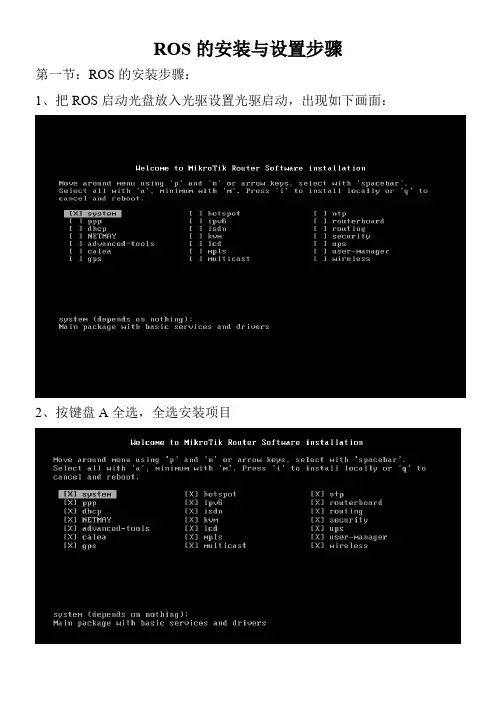
ROS的安装与设置步骤第一节:ROS的安装步骤:1、把ROS启动光盘放入光驱设置光驱启动,出现如下画面:2、按键盘A全选,全选安装项目3、按键盘i进行下一步,然后Y确定全新安装、N为不覆盖上次安装。
4、Y确定安装,N不安装。
我们选择Y5、系统在安装中,出现如下画面按回车重启,系统安装成功。
6、NETMAY 5.24 (版本意思)NETMAY Login: (用户名) 默认为:admin 输入完按回车7、Password(密码) 默认密码为空。
按回车8、按回车9、输入suetup 按回车安装配置10、输入a进行网关服务安装11、再输入a确定安装网关服务13、默认ether1网卡为内网网卡(即网关),根据个人用途可以手动修改ether2、ether3、ether4任何一个为内网网卡,(注:这个根据个人主机安装了几张网卡而定)14、输入你要作为网关的IP地址,如:192.168.1.1/24 回车15、输入x退出并保存回车16、到这步路由就已经安装成功了,在IE浏览其地址输入你刚才设置的路由器地址,就可以访问路由了。
第二节:登录器下载,网卡WAN、LAN识别、光纤网线的接入设置1、在IE浏览器输入网关地址出现如下画面选择点击第一图标登录器下载2、双击登陆器打开如下:Connect to: 填网关IP 也在右边按钮处选择MAC 获取 Logingl:用户名(默认为:admin ) Password:(默认为空)填完以上回车即可登陆2、如何识别网卡WAN 、LAN 。
3、光纤网线的介入设置1、接口设置2、有数字流量的为LAN 3、ether1到ether4到可以改名,可以改为相对应名字方便记忆。
如:ether2改为LAN 其他为WAN2、IP地址3、添加4、填写服务商提供上网IP地址。
如:192.168.1.6/246、确定。
roteros软路由教程加图文图解教程
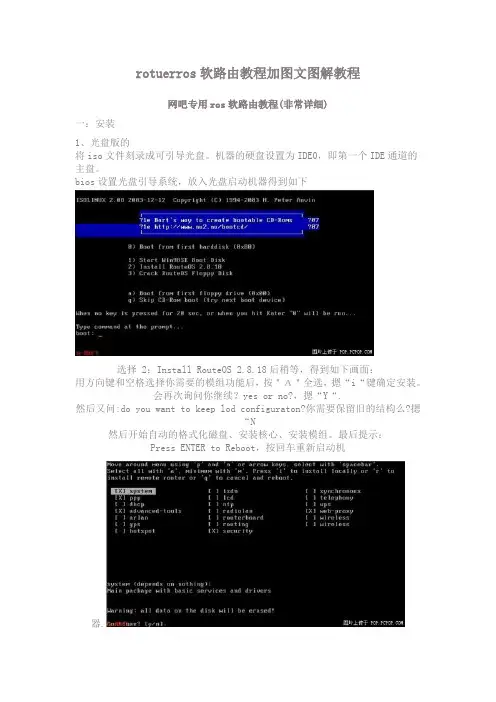
rotuerros软路由教程加图文图解教程网吧专用ros软路由教程(非常详细)一:安装1、光盘版的将iso文件刻录成可引导光盘。
机器的硬盘设置为IDE0,即第一个IDE通道的主盘。
bios设置光盘引导系统,放入光盘启动机器得到如下选择 2:Install RouteOS 2.8.18后稍等,得到如下画面:用方向键和空格选择你需要的模组功能后,按"A"全选,摁“i“键确定安装。
会再次询问你继续?yes or no?,摁“Y“.然后又问:do you want to keep lod configuraton?你需要保留旧的结构么?摁“N然后开始自动的格式化磁盘、安装核心、安装模组。
最后提示:Press ENTER to Reboot,按回车重新启动机器.重新启动后出现图1的那个引导画面(如果没有出现而直接进了登陆界面说明用硬盘引导了):选择3: Crack RouteOS Floppy Disk,开始破解。
破解过程都是中文的。
如果你的硬盘在IDE0:0的话破解是不会有问题的。
否则可能出现系统文件被破坏、启动时0123456...循环出现等问题。
问你是否重启呢。
把光盘拿出来后按下Y确定重启动重新启动后开始登陆。
初始用户名admin,初始密码为空。
咦?怎么还有提示注册的信息和Soft ID?原来是还需要一个命令激活注册补丁才可以哦:输入命令:/system license import file-name=key或者缩写为/sy lic i f key然后提示你是否重新启动。
按Y重新启动重新启动并用admin:““登陆后发现,提示注册的信息已经完全消失了,现在是正式版了现在服务器启动起来了,但是还没有任何配置,若想用winbox对其进行控制,则必须激活和配置网卡的ip 掩码等。
这里我装了三块网卡,一块接电信,一块接网通,一块路由后接内网交换机。
首先看看三块网卡是否都被识别出来了,命令是:/interfaceprint可以缩写为/intpri以后用缩写不再另外注名。
超详细的ROS软路由PPPoE设置图解
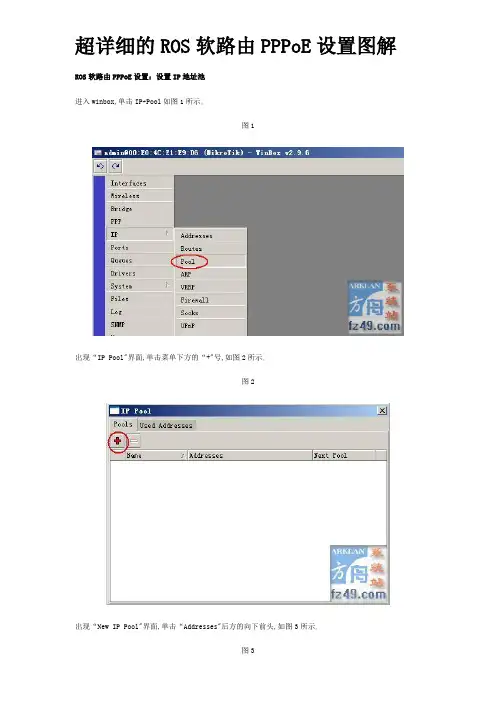
超详细的ROS软路由PPPoE设置图解ROS软路由PPPoE设置:设置IP地址池进入winbox,单击IP→Pool如图1所示。图1出现“IP Pool"界面,单击菜单下方的“+"号,如图2所示。图2出现“New IP Pool"界面,单击“Addresses"后方的向下前头,如图3所示。图3输入地址池范围,本例为192.168.6.11-192.168.6.252,如图4所示,完成后,单击“OK"退出。图4ROS软路由PPPoE设置:设置PPPoE服务在主菜单中,单击“PPP"如图5所示。图5出现“PPP"对话框,单击“Secrets"标签后,再单击左上角的“+",如图6所示。图6出现“New PPP Secret"对话框,Name为登录名,Password为登录密码,我们这里设置为“111", 在“Service"中选择“pppoe" ,若需要对工作站限速可以在下方的Limit Bytes In和Limit Bytes Out框中设置上行和下行限速,注意单位为字节/秒,若要限制为1M的速度,可以设置为1024000。完成后如图7所示,单击“OK"完成由帐号的设置。图7回到“PPP"设置界面,单击“Profiles"标签,双击默认的配置文件default,如图8所示'图8在Local Address和Remote Address中选择前面建立的地址池名,本例为pool1,在“DNS Server"框中,填入DNS地址,若有多个DNS,可能单击“DNS Server"框后面向下的箭头。完成后如图9所示。单击“OK"按钮退出。图9回到“PPP"设置界面,单击“Interfaces"标签,再单击“PPPoE Server"如图10所示。图10出现“New PPPoE Service"对话框,在“Interface"框中选择内网网卡,本例为Lan,勾选中“One Session Per Host "选项。完成后如图11所示。单击“OK"按钮完成设置。图11至此ROS软路由PPPoE设置的路由器端已设置完成。IP→Firwall中的设置跟常规设置一样。加一条NAT规则,Chain中选择“srcnat",Src.Address的内网网段,也可能不设置网段,即对所以网段都进行转发。Action中设置“Action"为“masquerade",设置完成后,如图12 图13所示。图12图13ROS软路由PPPoE设置:客户机的设置(以windows xp 为例)在工作站建立一下PPPoE的连接。按下面图设置即可,设置完成后,将桌面的“PPP连接"放到启动组即可自动连接。到这里就ROS软路由PPPoE设置就完成了。
ROS软路由中最详细的PPPOE服务器设置教程

ROS软路由中最详细的PPPOE服务器设置教程
通过 Winbox 配置PPPoE 服务器
首先建立POOL地址池,目的是为了pppoe拨好的时候pppoe client获取IP地址
进入PPP 目录下的PPPoE Server,配置Service Name 为pppoe server,
用于PPPoE 服务器名,并把PPPoE 服务指向ether1 的网卡上,其他参数如图所示:
这里我们选择的是default-encryption 的profile 规则,所有我们需要进入profiles 中配置该规则的参数,loacl-address为本地路由器网关IP,remote-address 则是岳镂颐巧柚胠ocal-address 为192.168.1.1,
remote-address 添加在ip pool 中设置好的地址池pool1,然后配置DNS 参数,其他配置如图:
下面配置 Limits 参数:
这样用户的组规则配置完成,根据需要也可以增加其他的组规则到profile 中。
接下来配置每个用户信息,进入ppp secrets 添加用户帐号:
这里 Name 为用户帐号名,Password 为用户密码。
Profile 选择刚才设置好的default-encryption,根据情
况也可以调用其它相应的profile 规则。
配置完用户的帐号和密码后,PPPoE 服务就可以启动。
下面测试所建立的PPPOE服务器是否可以正常连接
在客户端建立PPPOE client
在PPPOE server段可以看到PPPOE client的连起情况。
ros软路由实用技术ros软路由adsl双线 pppoe服务器设置(图文讲解)
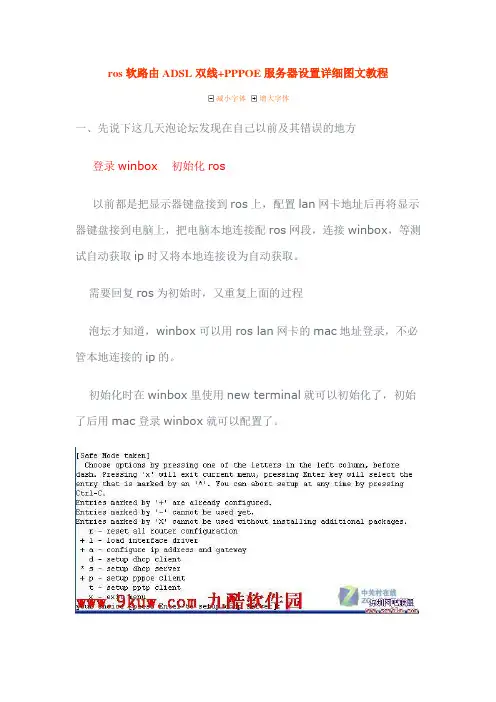
ros软路由ADSL双线+PPPOE服务器设置详细图文教程减小字体增大字体一、先说下这几天泡论坛发现在自己以前及其错误的地方登录winbox 初始化ros以前都是把显示器键盘接到ros上,配置lan网卡地址后再将显示器键盘接到电脑上,把电脑本地连接配ros网段,连接winbox,等测试自动获取ip时又将本地连接设为自动获取。
需要回复ros为初始时,又重复上面的过程泡坛才知道,winbox可以用ros lan网卡的mac地址登录,不必管本地连接的ip的。
初始化时在winbox里使用new terminal就可以初始化了,初始了后用mac登录winbox就可以配置了。
总结:把ros的电脑先设BIOS设为来电自动开机,忽略一切错误开机,就可以再也不接键盘和显示器了。
二、配置ros 双ADSl负载均衡走的弯路因为夹杂了pppoe服务,一直配不通,用脚本生成器生成的也不通,看很多教程,互相影响,自己最后也不知道在配什么了。
总结:先一步一步配,看到哪一步不通。
不如1、先配好lan,看winbox能否登陆winbox2、配置双线adsl,看2条adsl是否拨号成功,双线adsl脚本配置后,在ip里是不应该出现58类ip的,因为之前不理解自动刷新网关,看到脚本里58类ip,自己的机子里没有,以为不正常,重复添加脚本。
(增加pppoe服务后,拨号用户不通,这个后面详解)3、客户机配置手动ip和dns,看能否上网。
3、增加pppoe服务,导入pppoe账号,可以用脚本生成器生成。
三:配置双线adsl+pppoe服务过程1、安装ros,这个这里省略。
2、配置lan ip3、电脑配ip,和ros一个网段,winbox登陆,获取到lan的MAC,把ip换为mac登陆。
方法是ip登陆后点下后面小□(里面有三个...的那个,connect左边那个)在打开的菜单里点mac就可以换了。
4、改网卡名字我把第一个改为wan1,第二个改为wan2,第三个改为lan。
ROS软路由超详细地PCC设置步骤,实现一线多拨,五条宽带叠加
PCC实验一、基本配置,使网络能够正常连通1.pppoe拨号:拨通五个帐号PPPOE client的连接状态,已连接设备NAT:5个接口出去都做NAT创建一个bridge,把其他局域网口添加到bridge中。
添加其他局域网口到bridge中DHCP 服务器设置(局域网自动获取IP地址)局域网的网段为192.168.10.0/24把192.168.10.254作为内网的网关设置网关的地址,接口添加到bridge1上一般我们用DHCP setup来自动设置DHCP server这种设置比较简单快速路由配置:所有的基本配置都设置好了,局域网可以正常上网了,但是为了实现更好的网络环境,我们需要做更好的策略。
这就需要使用PCC了,下面就看看PCC怎么做的吧。
二、PCC的配置Mangle标记标记内网地址为192.168.10.0的五条线路的连接标记标记第一条连接:同理:配置剩余的4调链路:5/1,c2; 5/2.c3; 5/3,c4; 5/4,c5. 从连接中提取路由标记:从连接里提取路由标记标记第一条连接c1,命令为R1同理:提出其他4调路由命名为R2,R3,R4,R5.标记连接,的命名配置方式为:[admin@MikroTik] /ip firewall mangle> printFlags: X - disabled, I - invalid, D - dynamic0 chain=prerouting action=mark-connection new-connection-mark=c1passthrough=yes src-address=192.168.10.0/24 dst-address-type=!localper-connection-classifier=both-addresses:5/01 chain=prerouting action=mark-connection new-connection-mark=c2passthrough=yes src-address=192.168.10.0/24 dst-address-type=!localper-connection-classifier=both-addresses:5/12 chain=prerouting action=mark-connection new-connection-mark=c3passthrough=yes src-address=192.168.10.0/24 dst-address-type=!localper-connection-classifier=both-addresses:5/23 chain=prerouting action=mark-connection new-connection-mark=c4passthrough=yes src-address=192.168.10.0/24 dst-address-type=!localper-connection-classifier=both-addresses:5/34 chain=prerouting action=mark-connection new-connection-mark=c5passthrough=yes src-address=192.168.10.0/24 dst-address-type=!localper-connection-classifier=both-addresses:5/4提取路由的命令5 chain=prerouting action=mark-routing new-routing-mark=R1 passthrough=yes src-address=192.168.10.0/24 connection-mark=c16 chain=prerouting action=mark-routing new-routing-mark=R2 passthrough=yes src-address=192.168.10.0/24 connection-mark=c27 chain=prerouting action=mark-routing new-routing-mark=R3 passthrough=yes src-address=192.168.10.0/24 connection-mark=c38 chain=prerouting action=mark-routing new-routing-mark=R4 passthrough=yes src-address=192.168.10.0/24 connection-mark=c49 chain=prerouting action=mark-routing new-routing-mark=R5 passthrough=yes src-address=192.168.10.0/24 connection-mark=c5回程路由设置需要将从那个口进入就从相应的口回去,即保证每个外网口的数据能得到正确的路由同理标记c2,c3,c4,c5的回程路由提取回程路由同理提取c2,c3,c4,c5命令方式:10 chain=input action=mark-connection new-connection-mark=c1 passthrough=yes in-interface=pppoe-out111 chain=input action=mark-connection new-connection-mark=c2 passthrough=yes in-interface=pppoe-out212 chain=input action=mark-connection new-connection-mark=c3 passthrough=yes in-interface=pppoe-out313 chain=input action=mark-connection new-connection-mark=c4 passthrough=yes in-interface=pppoe-out414 chain=input action=mark-connection new-connection-mark=c5 passthrough=yes in-interface=pppoe-out515 chain=output action=mark-routing new-routing-mark=R1 passthrough=yesconnection-mark=c116 chain=output action=mark-routing new-routing-mark=R2 passthrough=yesconnection-mark=c217 chain=output action=mark-routing new-routing-mark=R3 passthrough=yes connection-mark=c318 chain=output action=mark-routing new-routing-mark=R4 passthrough=yes connection-mark=c419 chain=output action=mark-routing new-routing-mark=R5 passthrough=yes connection-mark=c5路由设置添加五条默认路由,指定标记的路由内网PC上开启迅雷下载资料,可以看到所有的拨号出口都有流量实用标准文档文案大全。
ROS软路由详细设置_图文全解
ROS软路由设置提示:此软件为顶级软路由软件!赶快用吧!记的要《全盘ghost!不是分区ghost恢复哦!是全盘恢复!》不要怀疑软路由的性能,也不用担心所谓的耗电多少。
所谓的软路由耗电大,只不过是商家搞的噱头而已。
软路由完全不需要显示器、键盘鼠标。
甚至,可以在BIOS 里设置系统启动完即关闭硬盘。
至于主板,带集成显卡的即可。
这样的配置下来,软路由功率仅仅20-30瓦左右。
软路由具有极高的性能和广泛的应用。
可轻易实现双线策略、arp绑定、限速、封杀BT 以及网吧借线、vpn等。
尤其对有连锁网吧经营者,利用IPIP协议,不仅可实现借线目的,还可象本地操作一样远程管理其他网吧。
这些,一般硬路由根本无法与之比拟。
我以前对硬路由一直情有独钟,换上软路由后,对它的强大功能赞叹不已。
现在利用它的内置VPN技术轻易做出电信网通加速软件-南北网桥(),又给两家网吧试做了IPIP借线,在这种比较大的压力下,软路由依然运行良好。
我软路由配置:730主板,128M内存,早期的AMD800毒龙CPU,集成显卡和一个8139网卡,外加两块3C905网卡抓图状态:vpn在线拨号,IPIP二家网吧,总用户数量在500多。
ROS软路由基本设置非常简单,如果只做路由转发,以下几步数分钟即可高定:硬件准备:A.首先下载软路由的ghost硬盘版,本站已经在压缩包总提供!B.释放后,ghost至一个小硬盘(20G以下),注意,是整盘GHOST而不是分区。
C.将该硬盘挂在要做路由电脑上,注意必须接在第一个IDE并且是主硬盘接口。
插上一张网卡,这是接内网的LAN。
开机。
软件设置:1.开机,出现登陆提示。
用户:admin 密码:空2.输入setup再按两次A3.在ether1后面输入你的内网IP,如:192.168.0.254/24 (这里/24是24位掩码与255.255.255.0一样)4.输入完ip后,按两次x退出,现在可以可以ping通192.168.0.254了,也可用winbox在图形界面下访问路由了。
ROS软路由详细设置_图文全解
ROS软路由设置提示:此软件为顶级软路由软件!赶快用吧!记的要《全盘ghost!不是分区ghost恢复哦!是全盘恢复!》不要怀疑软路由的性能,也不用担心所谓的耗电多少。
所谓的软路由耗电大,只不过是商家搞的噱头而已。
软路由完全不需要显示器、键盘鼠标。
甚至,可以在BIOS 里设置系统启动完即关闭硬盘。
至于主板,带集成显卡的即可。
这样的配置下来,软路由功率仅仅20-30瓦左右。
软路由具有极高的性能和广泛的应用。
可轻易实现双线策略、arp绑定、限速、封杀BT 以及网吧借线、vpn等。
尤其对有连锁网吧经营者,利用IPIP协议,不仅可实现借线目的,还可象本地操作一样远程管理其他网吧。
这些,一般硬路由根本无法与之比拟。
我以前对硬路由一直情有独钟,换上软路由后,对它的强大功能赞叹不已。
现在利用它的内置VPN技术轻易做出电信网通加速软件-南北网桥(),又给两家网吧试做了IPIP借线,在这种比较大的压力下,软路由依然运行良好。
我软路由配置:730主板,128M内存,早期的AMD800毒龙CPU,集成显卡和一个8139网卡,外加两块3C905网卡抓图状态:vpn在线拨号,IPIP二家网吧,总用户数量在500多。
ROS软路由基本设置非常简单,如果只做路由转发,以下几步数分钟即可高定:硬件准备:A.首先下载软路由的ghost硬盘版,本站已经在压缩包总提供!B.释放后,ghost至一个小硬盘(20G以下),注意,是整盘GHOST而不是分区。
C.将该硬盘挂在要做路由电脑上,注意必须接在第一个IDE并且是主硬盘接口。
插上一张网卡,这是接内网的LAN。
开机。
软件设置:1.开机,出现登陆提示。
用户:admin 密码:空2.输入setup再按两次A3.在ether1后面输入你的内网IP,如:192.168.0.254/24 (这里/24是24位掩码与255.255.255.0一样)4.输入完ip后,按两次x退出,现在可以可以ping通192.168.0.254了,也可用winbox在图形界面下访问路由了。
[软路由技术] 超详细的ROS软路由PPPoE设置图解
ROS软路由PPPoE设置:设置IP地址池进入winbox,单击IP僿漀漀氀舀﹙如图1所示图1出现“IP Pool"界面,单击菜单下方的“+"号,如图2所示图2出现“New IP Pool"界面,单击“Addresses"后方的向下前头,如图3所示图3输入地址池范围,本例为192.168.6.11-192.168.6.252,如图4所示,完成后,单击“OK"退出图4ROS软路由PPPoE设置:设置PPPoE服务在主菜单中,单击“PPP"如图5所示图5出现“PPP"对话框,单击“Secrets"标签后,再单击左上角的“+",如图6所示图6出现“New PPP Secret"对话框,Name为登录名,Password为登录密码,我们这里设置为“111", 在“Service"中选择“pppoe" ,若需要对工作站限速可以在下方的Limit Bytes In和Limit Bytes Out框中设置上行和下行限速,注意单位为字节/秒,若要限制为1M的速度,可以设置为1024000賿成后如图7所示,单击“OK"完成由帐号的设置图7回到“PPP"设置界面,单击“Profiles"标签,双击默认的配置文件default,如图8所示'图8在Local Address和Remote Address中选择前面建立的地址池名,本例为pool1,在“DNS Server"框中,填入DNS地址,若有多个DNS,可能单击“DNS Server"框后面向下的箭头賿成后如图9所示嗿击“OK"按钮退出图9回到“PPP"设置界面,单击“Interfaces"标签,再单击“PPPoE Server"如图10所示图10出现“New PPPoE Service"对话框,在“Interf ace"框中选择内网网卡,本例为Lan,勾选中“One Session Per Host "选项賿成后如图11所示嗿击“OK"按钮完成设置图11至此ROS软路由PPPoE设置的路由器端已设置完成IPFirwall中的设置跟常规设置一样加一条NAT规则,Chain中选择“srcnat",Src.Address的内网网段,也可能不设置网段,即对所以网段都进行转发Action中设置“Action"为“masquerade",设置完成后,如图12 图13所示图12图13ROS软路由PPPoE设置:客户机的设置(以windows xp 为例)在工作站建立一下PPPoE的连接按下面图设置即可,设置完成后,将桌面的“PPP连接"放到启动组即可自动连接到这里就ROS软路由PPPoE设置就完成了。
- 1、下载文档前请自行甄别文档内容的完整性,平台不提供额外的编辑、内容补充、找答案等附加服务。
- 2、"仅部分预览"的文档,不可在线预览部分如存在完整性等问题,可反馈申请退款(可完整预览的文档不适用该条件!)。
- 3、如文档侵犯您的权益,请联系客服反馈,我们会尽快为您处理(人工客服工作时间:9:00-18:30)。
ROS软路由设置提示:此软件为顶级软路由软件!赶快用吧!记的要《全盘ghost!不是分区ghost恢复哦!是全盘恢复!》不要怀疑软路由的性能,也不用担心所谓的耗电多少。
所谓的软路由耗电大,只不过是商家搞的噱头而已。
软路由完全不需要显示器、键盘鼠标。
甚至,可以在BIOS 里设置系统启动完即关闭硬盘。
至于主板,带集成显卡的即可。
这样的配置下来,软路由功率仅仅20-30瓦左右。
软路由具有极高的性能和广泛的应用。
可轻易实现双线策略、arp绑定、限速、封杀BT 以及网吧借线、vpn等。
尤其对有连锁网吧经营者,利用IPIP协议,不仅可实现借线目的,还可象本地操作一样远程管理其他网吧。
这些,一般硬路由根本无法与之比拟。
我以前对硬路由一直情有独钟,换上软路由后,对它的强大功能赞叹不已。
现在利用它的内置VPN技术轻易做出电信网通加速软件-南北网桥(),又给两家网吧试做了IPIP借线,在这种比较大的压力下,软路由依然运行良好。
我软路由配置:730主板,128M内存,早期的AMD800毒龙CPU,集成显卡和一个8139网卡,外加两块3C905网卡抓图状态:vpn在线拨号,IPIP二家网吧,总用户数量在500多。
ROS软路由基本设置非常简单,如果只做路由转发,以下几步数分钟即可高定:硬件准备:A.首先下载软路由的ghost硬盘版,本站已经在压缩包总提供!B.释放后,ghost至一个小硬盘(20G以下),注意,是整盘GHOST而不是分区。
C.将该硬盘挂在要做路由电脑上,注意必须接在第一个IDE并且是主硬盘接口。
插上一张网卡,这是接内网的LAN。
开机。
软件设置:1.开机,出现登陆提示。
用户:admin 密码:空2.输入setup再按两次A3.在ether1后面输入你的内网IP,如:192.168.0.254/24 (这里/24是24位掩码与255.255.255.0一样)4.输入完ip后,按两次x退出,现在可以可以ping通192.168.0.254了,也可用winbox在图形界面下访问路由了。
5.关机,插上另一张网卡,这个是接外网的,即WAN,现在可以去掉软路由电脑的显示器和键盘了。
6.开机,运行winbox以admin身份登陆7.添加外网网卡。
在ip---address里按+,address输入你的外网ip和掩码位,比如218.56.37.11/29。
network和BROADCAST不填,INTERFACE里选择ethr28.增加外网网关。
ip-routes按+,Destination用默认的0.0.0.0/0 ,Gateway输入外网网关,比如218.56.37.109.实现NA T转发:IP-FIREWALL在NA T里点+,在ACTION里选masquerade10.现在该路由已经做好雏形,可以正常上网了。
其他的诸如防火墙、双线策略等,可以参考其他资料。
单位要上网的电脑越来越多,原来使用的代理服务器不堪忍受重负,终于要罢工了。
给领导申请新机器吧,领导不允许,还说:人家使用破机器做路由还能上网,我们为什么不能啊。
这话的言外之意就是……。
不是我不想做,实在是我没做过,不知道怎么去做。
领导又给一办法:我给你联系**,你去找人家做吧。
不是不愿求人,实在是……得,还是自己动手吧。
下面我就我把设置路由的办法给大家共享如下:看大家写的教程,做软路由只要一台486以上,8M内存以上的普通PC,再加两块网卡,安装时做几张系统软盘就可以了。
天呐,别说是486机器,就是软盘现在也不好找了哦!(我是用一台淘汰的586:赛阳533/64M/4G加8139D双网卡,显示器、键盘可以在安装设置完成后撤掉)在网上搜来搜去,找到一款软路由软件--Router OS 2.9.6破解版,并且是ISO的镜像文件。
不管能不能做成,先用镜像文件刻了一张盘,用它来引导系统安装。
把硬盘挂在要做路由电脑上,注意必须接在第一个IDE并且是主硬盘接口。
插上网卡。
设置机器从光盘启动。
系统引导成功后,要你选择安装文件,可以移动上下键移动敲空格选择要安装的文件,一般情况下敲a键全部选中按i开始安装y 是否删除硬盘里所有数据一般选Yn 是否保存原有数据(否) 一般选N安装完成,重启准备就绪后,要输入管理员帐号,在MikroTik Login:后我们输:adminPassword:直接按“Enter”系统默认的密码为空接下来配置配置内网网关地址,在[admin@MikroTik]>后输入setup ,回车出现如下提示Y our choice [Press Enter to configure ip address and gateway]:输入aY our choice [Press Enter to add ip address]:aEnabled interface:rther0(靠近CPU的为第一块网卡,我们用来做内网网卡) Ip address/netmask::192.168.0.1/24Y our choice [Press Enter to setup dafault gateway]:gGateway:192.168.0.1又出现Y our choice:XY our choice:X输入后完成内网IP地址及子网掩码的设置下面设置外网的IP地址及子网掩码[admin@MikroTik]>setup出现如下提示Y our choice [Press Enter to configure ip address and gateway]: aY our choice [Press Enter to add ip address]:aEnabled interface:ether1Ip address/netmask::222.21.67.X/255.255.254.0 (ISP分配给你的)Y our choice [Press Enter to setup dafault gateway]:gGateway:222.21.67.1又出现Y our choice:输入X回车Y our choice:X输入后完成外网IP地址及子网掩码的设置可以查看一下IP:[admin@MikroTik]>ip add[admin@MikroTik] ip address>pri说明:如果发现IP地址设置不正确,可以用remove命令删除出错的信息,例如:[admin@MikroTik] ip address>remove 1按“Ctrl+Alt+Del“重启Router OS,设置生效。
在内网中启动一台计算机,并将其IP地址设为与Router OS的内网IP地址在同一网段,并在IE地址栏中输入:“192.168.0.1”,在打开的网页中单击“winbox tool”下载winbox 利用WINBOX登录Router OS路由器双击winbox,输入Router OS内网的IP地址,用户名中输入“admin”,密码为空,单击“connect”进行连接设置外网的DNS在打开的页面中单击“IP”-“DNS”-“Settings”在“Primary DNS:”中输入“202.102.227.68”(这是河南的哦)在“Seconday DNS:”中输入“202.102.224.68”单击“ok”完成设置设置共享上网单击“IP”-“firewall”-“NA T”单击“+”-“Action”在列表中选“masquerade”单击“ok”至此所有设置完成,其他电脑就可以使用Router OS路由器共享上网了。
还要再对防火墙规则做进一步的设置,这样你才能放心使用哦。
具体办法自己可以在网上搜。
GHOST版的(原创)将下载好的G文件放在一块带有ghost的虚拟dos(我的是的MAX—dos)系统上,进ghost选择恢复镜像到全盘(千万别错了哦,是全盘镜像)。
完毕重启后无需破解,余下的操作同上,我就不重复了。
二:winbox下调试根据你所设的局域网IP。
输入 http://192.168.1.1 (我的是192.168.1.1) 下载winbox 得到如下图:输入管理员用户admin,默认密码为空,如图第一项:interfaces。
这里可以更改你的网卡名称,查看个内外网总体查看外网流量如图:(选择网卡名称第四项traffic)第二项,IP 由于你已经填写好了内外网的IP,所以IP Addresses里无须再管了。
注意事项,外网掩码请仔细询问你当地的电信或者网通部门 2、ip routes,这里是更改你所走的网关用的,如图3、IP pool(不管他)4、IP arp(这里是网卡mac地址与ip地址绑定,我是绑定了),具体操作,双击前面带D(代表未arp绑定)的IP地址,点tools选择copy,点OK,哈哈,前面的D就没啦,恭喜你绑定成功5、IP vrrp(不管他)6、IP firewall(重点哦)到这里了,是不是还拼不通外网啊,哈哈,没有IP伪装啊,当然上不了啊。
IP—firewall—source,点加号加一条规则,第一项里面填你的设置的内网网段,不是网关哦,后面跟24,不是32哦。
切记!如图能上网了吧,这时候你的软路由非常脆弱,所以,我们来给他增“墙”,本文核心,防火墙配置。
input 设置图:一些重要的端口改变图:为什么要改变端口,用途很明显,默认的大家都知道,而你所改的呢?只有你自己知道,哈哈,这就是效果!看到没?比如telnet啊,winbox啊,upnp,http(这里是指访问你的路由的http端口哦)。
forward 设置,这里控制着你网吧的安全核心,先看图:其本都是drop drop drop。
(阻止的意思啦)tcp/udp协议的134—139端口,445端口(把三波引进来的就是这个端口,罪大恶极,封封封!)500端口(这个端口是别人经常攻击你软路由的端口,也封)还有迅雷5啊,P2P啊,QQ幻想啊(你的是100M光纤就别封了,无所谓)output 设置,此项比较简单,但很重要,syn大家都明白吧。
如图:virus设置:(也很重要哦)如果你input forward 两项防火没有起到什么作用,可以在里面做个跳转,使之两项转向virus设置。
置图jump(跳转图):哈哈,防火墙设置基本完成,不要看似简单,记住写规则的顺序:先允许,后拒绝,别说我没讲哦,否则防火墙会被你配的一团糟,你还以为你的路由很安全呢?哈哈。
端口映射:这项比较简单,IP—firewall—Destination。
先看图:负载平衡:IP—firewall—connections 点Tracking 看我图设置网卡顺序嘛:以三块网卡为例,以我的为例,从主板显卡这边数,依次为3、2、1。
